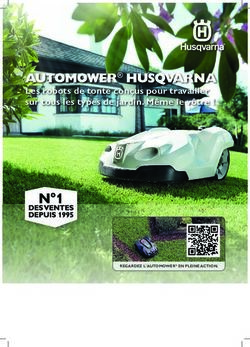Nets PAX Terminal avec TWINT - Instructions pour les clients professionnels
←
→
Transcription du contenu de la page
Si votre navigateur ne rend pas la page correctement, lisez s'il vous plaît le contenu de la page ci-dessous
Instructions pour les clients professionnels
Nets PAX Terminal
avec TWINT
Bienvenue chez TWINT !
Vous avez un terminal Nets PAX et vous souhaitez encaisser avec TWINT ? Dans les pages suivantes, nous
vous expliquons pas à pas comment procéder.
1 TWINT AG
Stauffacherstrasse 41, CH-8004 Zürich
support@twint.ch, www.twint.ch1ière partie : enregistrer votre terminal Nets PAX
chez TWINT
Inscrivez-vous sur le portail des commerçants TWINT à l'adresse portal.twint.ch ou connectez-vous avec votre
login existant. Lors de l'inscription, veillez à ce que l'option "Nets Schweiz AG" soit sélectionnée dans le champ
"Partenaire TWINT".
Pour pouvoir encaisser avec TWINT sur votre terminal Nets PAX, veuillez saisir un nouveau store. Cela est
également nécessaire si vous utilisez déjà d'autres produits TWINT.
Pour créer un nouveau store, procédez comme suit
Sélectionnez "Caisse ou terminal de paiement" sur la page d'accueil ou choisissez l'option de menu "Stores"
dans la barre de navigation de gauche, puis "Ajouter une caisse".
Après ces quatre étapes, votre magasin est créé :
Données de base
Connexion
Résumé
Confirmation
2 TWINT AG
Stauffacherstrasse 41, CH-8004 Zürich
support@twint.ch, www.twint.ch1. Données de base
Saisie des informations (nom, adresse et logo) concernant votre store, telles qu'elles apparaissent également
dans l'app TWINT.
Store
Ces informations sont affichées à vos clients lorsqu'ils paient dans l'appli TWINT.
Logo
Téléchargez un logo qui sera affiché à vos clients lors du paiement dans l'application TWINT. Le client reçoit
ainsi une confirmation visuelle lors du processus de paiement, ce qui lui permet de s'assurer que le paiement a
bien lieu à l'endroit souhaité.
Format de logo recommandé
PNG oder JPEG
800×400px (hauteur x largeur)
max. 300 KB
3 TWINT AG
Stauffacherstrasse 41, CH-8004 Zürich
support@twint.ch, www.twint.ch2. Connexion
Choix du produit et indication du compte pour le transfert quotidien des recettes.
Fabricant
Dans le champ 'Fabricant', sélectionnez l'option "Nets", dans le champ 'Distribution et assistance’, sélectionnez
également l'option "Nets".
Compte de crédit
Sur quel compte devons-nous verser vos recettes TWINT ? Veuillez sélectionner un compte correspondant ou
en ajouter un. Vous pouvez saisir un compte par magasin ou utiliser le même compte pour tous les magasins.
Remarque : un extrait de compte bancaire n'est nécessaire qu'en cas d'enregistrement sans inscription au
registre du commerce
Veuillez télécharger un extrait de compte bancaire du compte indiqué pour vérification. Il doit être visible :
Société ou nom, adresse, IBAN ou numéro de compte.
Veuillez saisir ici votre Merchant ID
Vous le trouverez dans le courriel que vous
avez reçu de TWINT
4 TWINT AG
Stauffacherstrasse 41, CH-8004 Zürich
support@twint.ch, www.twint.ch3. Résumé
Vérifiez encore une fois toutes vos données et modifiez-les si nécessaire. En cliquant sur "Enregistrer", le
magasin est créé.
5 TWINT AG
Stauffacherstrasse 41, CH-8004 Zürich
support@twint.ch, www.twint.ch4. confirmation et étapes suivantes
Vous avez maintenant créé votre magasin sur le portail des commerçants. Nous vous avons envoyé un e-mail
de confirmation avec vos données. De plus, pour des raisons juridiques, vous recevrez également une
confirmation par courrier pour vos documents lors de votre premier enregistrement.
Dans les prochains jours, surveillez votre boîte de réception pour voir si l'e-mail a pour objet "Votre magasin
avec Nets Terminal".
Conseil : informez et formez vos collaborateurs dès que TWINT a été intégré avec succès dans votre magasin.
En plus de la confirmation, vous voyez à l'écran quelles sont les prochaines étapes. Les étapes suivantes
s'affichent :
Enregistrer TWINT
Nets Schweiz AG vient d'être informée de l'enregistrement et a reçu vos coordonnées par notre intermédiaire.
Ils prendront contact avec vous sous peu afin que l'intégration puisse être menée à bien.
Ajouter un autre store
Saisissez un autre terminal Nets (PAX / PayTec) chez TWINT.
6 TWINT AG
Stauffacherstrasse 41, CH-8004 Zürich
support@twint.ch, www.twint.ch2ième partie: autres fonctions du portail
Paramètres
Vous pouvez gérer ici les utilisateurs et d'autres paramètres. Il est par exemple possible d'ajouter des
suppléants en tant qu'utilisateurs supplémentaires afin de garantir à tout moment l'accès au portail des
commerçants TWINT.
Commerces
Tous les stores que vous avez saisis sont listés ici par solution de paiement et peuvent être édités.
Remarque : pour adapter un store existant (par ex. pour un changement d'adresse), cliquez sur le symbole du
crayon derrière le store concerné sous l'option de menu "Stores".
Transactions
Vous voyez ici toutes les transactions. Vous pouvez exporter des rapports personnalisés dans les formats de
fichier .raf, .csv et .pdf, filtrer les transactions ou rechercher des transactions individuelles. En outre, vous
pouvez ici déclencher des annulations et des avoirs.
Clôture Journalière
Les décomptes quotidiens peuvent être téléchargés ici aux formats .raf, .csv et .pdf.
Commerce
Dans la boutique, vous pouvez commander des autocollants TWINT - vos clients voient ainsi d'un seul coup
d'œil qu'ils peuvent payer avec TWINT.
7 TWINT AG
Stauffacherstrasse 41, CH-8004 Zürich
support@twint.ch, www.twint.chVous pouvez aussi lire